
Limitar os resultados de pesquisa no Spotlight no Mac
Pode centrar o âmbito das pesquisas e dos resultados de pesquisa no Spotlight usando diferentes modos de exploração e especificando o tipo de elemento que procura.
Dica: se quiser excluir elementos dos resultados do Spotlight, consulte Selecionar categorias de resultados para o Spotlight e Impedir pesquisas do Spotlight em ficheiros.
Filtrar a pesquisa com os modelos de exploração
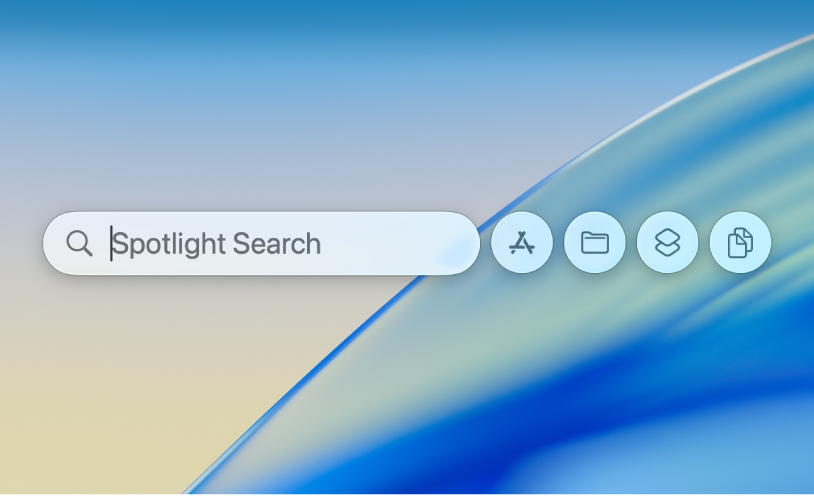
No Mac, prima Comando + barra de espaço para abrir o Spotlight.
Escolha um dos seguintes modos de exploração:
Aplicações: clique em
 ou prima Comando + 1 para pesquisar as aplicações no computador.
ou prima Comando + 1 para pesquisar as aplicações no computador.Ficheiros: clique
 ou prima Comando + 2 para pesquisar os ficheiros no computador.
ou prima Comando + 2 para pesquisar os ficheiros no computador.Ações: clique
 ou prima Comando + 3 para pesquisar ações e atalhos no computador. Consulte Realizar ações e usar atalhos no Spotlight.
ou prima Comando + 3 para pesquisar ações e atalhos no computador. Consulte Realizar ações e usar atalhos no Spotlight.Clipboard: clique em
 ou prima Comando + 4 para pesquisar o histórico do clipboard. Consulte Pesquisar o histórico do clipboard no Spotlight.
ou prima Comando + 4 para pesquisar o histórico do clipboard. Consulte Pesquisar o histórico do clipboard no Spotlight.
Filtrar a pesquisa com base no local onde o ficheiro está guardado
Pode filtrar a pesquisa com base no local onde o ficheiro está guardado (como iCloud, por exemplo).
No Mac, prima Comando + barra de espaço para abrir o Spotlight.
Digite iCloud Drive e, depois, prima a tecla Tab.
Digite o nome do ficheiro e, depois, prima Return.
Filtrar resultados por aplicação ou por tipo de elemento
Pode especificar o tipo de elementos que está a pesquisar como, aplicações, pastas ou ficheiros PDF.
Dica: pode filtrar rapidamente os seus resultados escolhendo uma categoria por baixo do campo de pesquisa do Spotlight. Prima Comando + barra de espaço para abrir o Spotlight e, depois, em qualquer altura durante a pesquisa, clique numa das categorias que surgem abaixo (por exemplo, “Captura de ecrã”, Definições do Sistema ou “Pastas”. Estas são dinâmicas e mudam à medida que digita.
No Mac, prima Comando + barra de espaço para abrir o Spotlight.
Efetue qualquer uma das ações a seguir descritas:
Pesquisar por aplicação: digite o nome de uma aplicação (por exemplo, Mail, Notas ou Pré-visualização) e, depois, prima a tecla Tab.
O Spotlight pesquisa resultados dentro da aplicação especificada.
Pesquisar por tipo: introduza “/” seguido do tipo de elemento ou aplicação e, depois, prima Return. Por exemplo, para limitar os resultados de pesquisa a ficheiros PDF, digite “/PDF” e, depois, prima Return.
Também pode usar palavras-chave para especificar o tipo de elemento. No campo de pesquisa do Spotlight, adicione o texto “tipo:[tipo de elemento]” ao início da pesquisa. Por exemplo, para pesquisar fotografias da cidade de Nova Iorque, introduza “tipo:imagens Nova Iorque”.
Consulte a tabela abaixo para ver uma lista de palavras-chave.
Tipo de item
Palavra‑chave
Aplicações
tipo:aplicação
tipo:aplicações
tipo:app
Contactos
tipo:contacto
tipo:contactos
Pastas
tipo:pasta
tipo:pastas
E‑mail
tipo:e-mail
tipo:e-mails
tipo:mensagem de e-mail
tipo:mensagens de e-mail
Eventos do Calendário
tipo:evento
tipo:eventos
Lembretes
tipo:lembrete
tipo:lembretes
Imagens
tipo:imagem
tipo:imagens
Filmes
tipo:filme
tipo:filmes
Música
tipo:música
Áudio
tipo:áudio
PDF
tipo:pdf
tipo:pdfs
Definições
tipo:definições do sistema
tipo:definições
Marcadores
tipo:marcador
tipo:marcadores
Tipos de letra
tipo:tipo de letra
tipo:tipos de letra
Apresentações
tipo:apresentação
tipo:apresentações
Há várias outras palavras‑chave que podem ser usadas para encontrar elementos, tal como de, para, autor, com, por, etiqueta, título, nome, palavra‑chave e contém. Para usar uma palavra‑chave, digite‑a seguida de ponto e vírgula e, depois, digite o termo que pretende pesquisar. Por exemplo, digite “autor:João” ou “título:New York City”.